Pentru a utiliza microfonul, aveți nevoie de aplicația de înregistrare audio disponibilă pe Google Play ™. Fișierele înregistrate sunt salvate în format WAV sau MP4, în funcție de calitatea sunetului selectată. Fișierele sunt salvate în dosarul Înregistrări de pe unitatea internă a dispozitivului. Când conectați microfonul pentru prima dată, trebuie să îl activați în setările de sunet. Apoi dispozitivul va folosi automat microfonul. Cu toate acestea, dacă utilizați mai mult de un dispozitiv audio cu cinci pini cu dispozitivul dvs., trebuie să activați microfonul în setări înainte de fiecare înregistrare.
Un vânt puternic poate cauza ca microfonul stereo STM10 să se oprească automat. În acest caz, înregistrarea va continua cu microfonul încorporat Xperia ™. Pentru cele mai bune rezultate la înregistrarea în aer liber, utilizați un parbriz complet.
Instalarea înregistrării audio a aplicației
- Accesați ecranul inițial al dispozitivului și apăsați, apoi găsiți și atingeți Magazin Play.
- În Magazin Play, introduceți interogarea de căutare "Înregistrare audio".
- Selectați înregistrarea audio din lista rezultatelor căutării, apoi urmați instrucțiunile de pe ecranul dispozitivului pentru a instala aplicația.
Porniți microfonul
- Accesați ecranul de pornire al dispozitivului dvs. și atingeți ușor.
- Găsiți și apăsați Setări> Sunet> Accesorii audio. apoi selectați microfonul stereo STM10.
Prezentare generală a aplicației Înregistrare audio
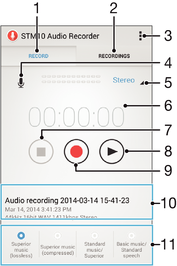
Înregistrare stereo
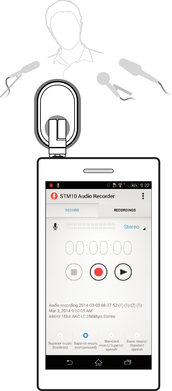
Întrerupeți înregistrarea
- Atingeți și mențineți apăsat pentru 2 secunde.
Redarea înregistrării curente
- Când terminați înregistrarea, apăsați.
Redarea unei înregistrări salvate
- În aplicația de înregistrare audio, apăsați fila RECORD. apoi atingeți intrarea pe care doriți să o redați.
- Atingeți pentru a reda înregistrarea.
Publicați o intrare
Ștergeți o postare
- În aplicația de înregistrare audio, apăsați fila RECORD. apoi atingeți intrarea pe care doriți să o ștergeți.
- Atingeți, apoi atingeți OK.
Schimbarea tipului fișierului de înregistrare
- În aplicația de înregistrare audio, apăsați fila RECORD. apoi selectați fișierul pe care doriți să-l modificați.
- Pentru a schimba tipul de fișier de la muzică la voce, atingeți Muzică> Discurs. Pentru a schimba tipul fișierului de la vorbire la muzică, atingeți Speech> Music.
Decuparea unei înregistrări
- În aplicația de înregistrare audio, apăsați fila RECORD. apoi selectați fișierul pe care doriți să îl decupați.
- Atingeți. Apare un panou verde cu indicatori.
- Trageți indicatorii corespunzător pentru a marca piesa care urmează să fie trunchiată. Partea marcată verde între cei doi indicatori va fi salvată, iar restul marcat cu roșu va fi șters.
- Apăsați Aplicați. apoi atingeți OK pentru a confirma. Modificările vor fi salvate.
Reducerea zgomotului vântului în timpul înregistrării
- În aplicația de înregistrare audio, apăsați fila RECORD. apoi selectați fișierul în care doriți să reduceți nivelul de zgomot al vântului.
- Atingeți, apoi atingeți OK pentru a confirma. Modificările vor fi salvate.
Normalizarea înregistrării
- În aplicația de înregistrare audio, apăsați fila RECORD. apoi selectați fișierul pe care doriți să-l normalizați.
- Atingeți, apoi atingeți OK pentru a confirma. Modificările vor fi salvate.
Trimiteți-le prietenilor: